Découvrez où se trouvent les sonneries sur iPhone avec ce guide. Il vous indique où vous pouvez retrouver et gérer vos sonneries ! Y compris vos sonneries personnalisées et achetées.

Où se trouvent les sonneries sur iPhone ?
J'ai quelques sonneries personnalisées et j'aimerais les transférer sur mes appareils. Mais je ne parviens pas à trouver le fichier réel à envoyer. Je peux les recréer sur l'appareil, mais c'est vraiment idiot. Je ne trouve pas le dossier des sonneries sur mon iPad ou mon iPhone.
- Question de la communauté Apple
Avez-vous déjà acheté des sonneries sur iTunes ? Où se trouve la sonnerie achetée sur l'iPhone ? Voulez-vous partager des sonneries entre vos appareils Apple ? Dans la plupart des cas, vous pouvez facilement trouver les sonneries de votre iPhone sur votre appareil, en particulier les sonneries par défaut de l'iPhone. Les sonneries sont stockées dans les réglages de votre iPhone au format .m4r, alors comment retrouver les sonneries dans des situations normales ?
Voici les étapes pour localiser où se trouvent les sonneries sur votre iPhone :
Étape 1. Sur votre iPhone, allez dans Réglages.
Étape 2. Cliquez sur Sons et vibrations > Sous SONS ET SÉQUENCES DE VIBRATION, vous pouvez trouver Sonnerie et autres.
Étape 3. Appuyez sur Sonnerie pour accéder à une nouvelle page > Vous pouvez y trouver une liste de sonneries avec toutes les sonneries détectables de l'iPhone.
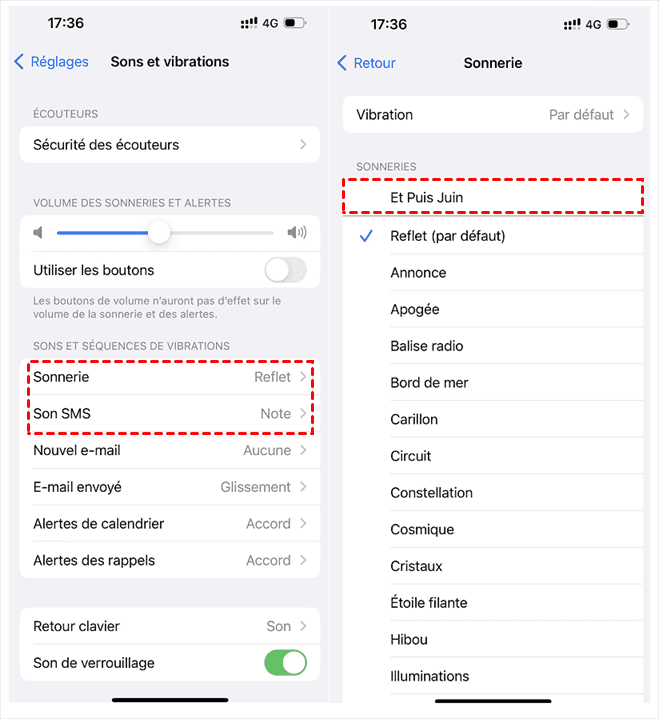
Ces étapes pour trouver les sonneries de l'iPhone sont simples. Cependant, dans la plupart des cas, elles sont utilisées pour changer les sonneries de votre iPhone, plutôt que pour obtenir des détails à leur sujet. Pour localiser réellement et obtenir des informations sur les sonneries de l'iPhone, vous devrez peut-être trouver une autre méthode.
Si vous avez synchronisé ou transféré vos sonneries d'iPhone vers iTunes, où sont stockées les sonneries d'iPhone sur votre ordinateur ? Vous pouvez suivre l'étape pour localiser vos sonneries : Ouvrez iTunes > Allez dans l'onglet Sons > Cliquez avec le bouton droit de la souris sur n'importe quelle sonnerie et choisissez Afficher dans le Finder.
Si vous voulez savoir comment ajouter des sonneries sur l'iPhone via iTunes, vous pouvez consulter le guide ci-dessous :
Étape 1. Ouvrez iTunes sur l'ordinateur.
Étape 2. Connectez votre iPhone à iTunes.
Étape 3. Faites glisser et déposez vos sonneries d'iTunes vers votre iPhone dans la barre latérale d'iTunes.
Étape 4. Cliquez avec le bouton droit sur le fichier de sonnerie et choisissez Copier.
Étape 5. Cliquez à l'intérieur de la liste Sons sur iTunes > Appuyez sur Ctrl+V pour le coller.

Votre sonnerie sera synchronisée sur votre iPhone immédiatement. Mais il y a deux choses auxquelles vous devez faire attention :
Lorsque vous devez transférer des sonneries d'iPhone, qu'elles soient achetées ou non, vers d'autres appareils iOS, si vous ne parvenez pas à trouver le dossier sur votre iPhone, pourquoi ne pas essayer un excellent outil - FoneTool !
FoneTool est un logiciel professionnel de transfert de données iOS et de création de sonneries. Il vous permet de transférer tous types de sonneries de l'iPhone vers un PC, ou de l'iPhone vers l'iPhone/iPad/iPod, y compris les sonneries que vous avez achetées.
Maintenant, téléchargez et installez FoneTool sur votre PC, suivez les étapes pour transférer des sonneries de l'iPhone vers l'iPhone/l'iPad, et retrouver des sonneries sur l'iPhone/l'iPad.
Étape 1. Connectez l'iPhone source à l'ordinateur > Lancez FoneTool > Allez dans Transfert de téléphone dans le volet de gauche > Choisissez iPhone vers PC > Appuyez sur Démarrer le transfert.
Étape 2. Cochez Sonneries > Sélectionnez les sonneries sur votre iPhone que vous souhaitez déplacer > Cliquez sur OK pour continuer.
Étape 3. Choisissez un emplacement pour enregistrer les sonneries sur votre PC > Appuyez sur Démarrer le transfert pour terminer le transfert.
Étape 4. Une fois terminé, débranchez l'iPhone source et branchez l'iPhone/l'iPad cible à l'ordinateur > Sélectionnez PC vers iPhone > Appuyez sur Sonnerie, ajoutez toutes les sonneries souhaitées dans la boîte.
Étape 5. Enfin, appuyez sur Démarrer le transfert pour partager les sonneries.
Sur votre iPhone et iPad, vous pouvez ouvrir les Réglages iPhone > Sons et vibrations > Sonnerie, pour localiser où se trouvent vos sonneries transférées.
Au fait, FoneTool vous offre également un service de fabricant de sonneries. Si vous en avez assez des sonneries par défaut sur l'iPhone, il sera amusant d'essayer différentes sonneries. Comparé à l'utilisation d'iTunes pour créer des sonneries, FoneTool est plus simple et plus rapide, et il ne nécessite pas de conversion manuelle du format de fichier musical.
★ FoneTool peut charger automatiquement des sonneries sources à partir de votre PC (fichiers ou dossiers) et votre iPhone (y compris les applications Apple Music, Apple TV et Podcast).
Voici le guide pour savoir comment créer des sonneries personnalisées sans iTunes.
Étape 1. Connectez votre iPhone et l'ordinateur > Ouvrez FoneTool > Allez dans Boîte à outils > Choisissez l'option Fabricant de sonneries.
Étape 2. Sélectionnez les fichiers musicaux sources de l'ordinateur ou accédez aux fichiers audio de votre iPhone.
Étape 3. Ensuite, modifiez l'audio comme vous le souhaitez > Lorsque c'est terminé, cliquez sur Enregistrer sur l'appareil pour le transférer vers les Sonneries de votre iPhone.
Voilà où se trouvent les sonneries et comment retrouver les sonneries sur iPhone. Vous pouvez suivre les étapes détaillées pour trouver facilement les sonneries achetées et non achetées. Et avec FoneTool, vous pouvez transférer des sonneries de l'iPhone vers le PC, du PC vers l'iPhone et de l'iPhone vers l'iPhone/l'iPad. Il offre une façon intelligente de créer et de partager vos sonneries pour iPhone. Essayez-le maintenant !